文件夹怎么取消预览文件 电脑文件夹预览功能怎么用
更新时间:2024-05-09 14:52:45作者:jiang
在日常使用电脑的过程中,我们常常需要查看文件夹中的内容,而在查看文件夹内容时,预览功能无疑是一个非常方便的功能。但是有时候我们也会觉得预览功能占用了不必要的空间或者干扰了我们的查看操作,这时候我们就需要取消文件夹的预览功能。文件夹怎么取消预览文件?电脑文件夹预览功能又该如何使用呢?接下来我们就来详细探讨一下这个问题。
步骤如下:
1.首先打开电脑桌面,然后双击任意一个“文件夹”图标。

2.打开文件夹,然后点击界面左上角的“查看”按钮。

3.打开查看选项列表,然后点击“预览窗格”按钮。
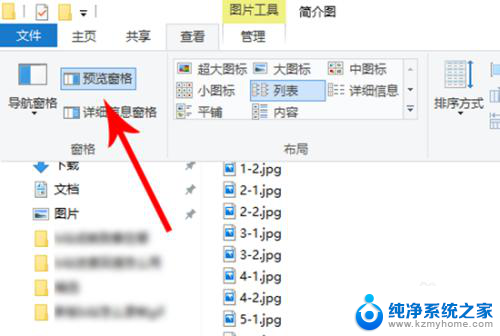
4.点击之后就不会再选中预览窗格功能了,这时打开文件夹。预览文件板块就消失了。
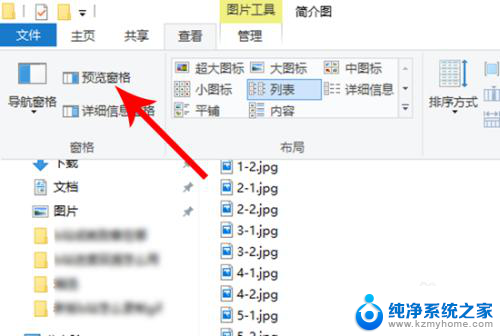
以上就是关于如何取消预览文件夹的全部内容,如果您遇到相同情况,可以按照上述方法来解决。
文件夹怎么取消预览文件 电脑文件夹预览功能怎么用相关教程
- wps如何在文件夹中显示 pptx 格式文件的预览图 如何在文件夹中预览pptx格式文件
- wps文件预览黑屏 wps文件预览黑屏闪退
- 浏览文件和文件夹的方式有哪几种 怎样查看电脑文件
- 怎么用qq浏览器做文件夹 手机QQ浏览器本地文件夹创建方法
- 如何取消文件夹隐藏 取消文件夹隐藏属性的方法
- window文件夹 Windows文件夹中特定文件和文件夹的作用及重要性
- 怎么把一个文件夹的东西移到另一个文件夹 如何将文件从一个文件夹移动到另一个文件夹
- 电脑上怎么样新建文件夹 在电脑上怎么建立文件夹
- 一个文件夹里的文件怎么排序 文件夹中的文件按名称排序
- 在电脑上怎样新建文件夹 电脑上怎么新建文件夹
- 多个word在一个窗口打开 Word如何实现多个文件在一个窗口中显示
- 浏览器分辨率怎么调整 浏览器如何设置屏幕分辨率
- 笔记本电脑开不了机怎么强制开机 笔记本电脑按什么键强制开机
- 怎样看是不是独立显卡 独立显卡型号怎么查看
- 无线网络密码怎么改密码修改 无线网络密码如何更改
- 电脑打印机找 电脑上如何查看设备和打印机设置
电脑教程推荐